Den Linux-baserade applikationen Kontact, en personlig informationshanterare, innehåller alla dessa olika applikationer och funktioner inbyggda i en. Den här artikeln visar hur du installerar Kontact och ger en översikt över några av de funktioner som Kontact erbjuder sina användare.
Vad är Kontact?
Kontact är en gratis och öppen källkod Linux-baserad Personal Information Manager (PIM) utvecklad av KDE. Kontact förenar alla olika applikationer som människor brukar interagera med - e-post, kalender, kontakter, etc. - i ett enda fönster. Detta gör det möjligt för användare att hantera alla sina e-postmeddelanden, deadlines och annan information på ett mer organiserat och effektivt sätt. Kontact är både mycket anpassningsbart och säkert och ger användarna kraftfulla verktyg som ger dem full kontroll över vad de ska göra med deras data.
Att ha alla dessa applikationer integrerade i ett enda fönster gör kommunikationen med kollegor och kunder mycket enklare, förutom att göra arbetsprocesser mer produktiva.
Installerar Kontact
Ubuntu erbjuder två huvudsakliga sätt för användare att installera Kontact på sina datorer. Följande avsnitt tar en titt på dessa metoder:
Metod nr 1: Installera Kontact med Flatpak
Kontact kan enkelt installeras från Flatpak, ett pakethanteringssystem som gör det möjligt för användare att installera applikationer utan att oroa sig för de bibliotek och beroenden som behövs för olika Linux-distributioner.
Innan du installerar Kontact måste du först ställa in Flatpak i ditt system. För att göra detta, öppna terminalen via Ctrl + Alt + T genväg, eller genom att söka "terminal" i Ubuntu Dash. Ange följande kommando i terminalen för att installera Flatpak:
$ sudo apt installera flatpakNästa, för att installera applikationer från det grafiska gränssnittet för Flatpak, måste följande kommando köras för att installera Flatpak Software plugin:
$ sudo apt installera gnome-software-plugin-flatpakDet tredje steget är att lägga till flathub-arkivet i ditt Ubuntu-system. Detta kan göras genom att köra följande kommando:
$ flatpak remote-add - if-existerar inte flathubhttps: // flathub.org / repo / flathub.flatpakrepo
Slutligen starta om ditt system. När din dator har startat om igen, öppna flathub och sök "Kontact" i sökfältet.

När du har öppnat Kontact-flathub-sidan klickar du på Installera knapp.
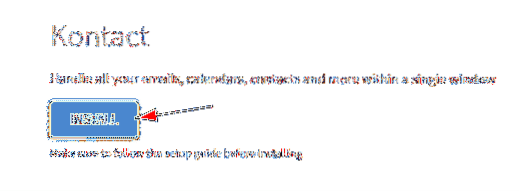
Detta kommer att visa en uppmaning där du väljer Öppna med och klicka sedan på OK, som automatiskt öppnar plugin för Flatpak-programvara och installerar Kontact.
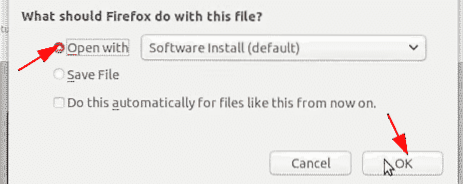
Metod nr 2: Installera Kontact med det officiella Ubuntu-arkivet
Ett bra alternativ är att använda det officiella Ubuntu-arkivet, som fortfarande är den primära källan från vilken Linux-användare installerar sina applikationer. Eftersom Kontact ingår i det officiella förvaret för Ubuntu kan det enkelt installeras med kommandot apt.
Innan du installerar Kontact med den här metoden måste du först uppdatera apt-cachen för ditt system. Detta förhindrar att eventuella problem uppstår senare i installationsprocessen. För att göra detta, ange följande kommando i terminalen:
$ sudo apt-get-uppdateringKontact kan nu installeras genom att ange följande kommando i terminalen:
$ sudo apt-get install -y kontactAnvända Kontact Manager
Som nämnts ovan består Kontact av flera integrerade applikationer som var och en utför olika uppgifter. När du startar Kontact öppnas huvudfönstret som visar sidopanelen som innehåller följande komponenter: menyraden och huvudsidan för den öppnade komponenten. Du kan enkelt flytta runt från en komponent till en annan genom att klicka på den angivna komponenten i sidofältet.
Sidofält:
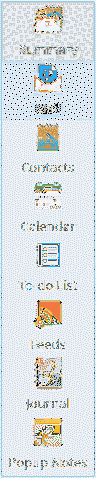
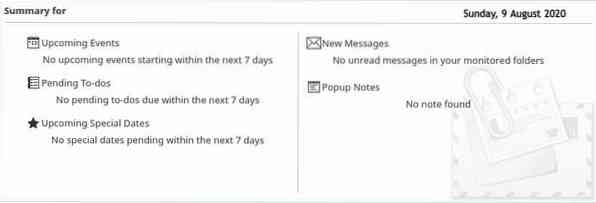
Huvudvy:
Den första komponenten i Kontact är Sammanfattning flik, som innehåller en fullständig översikt över alla andra komponenter i Kontact. Dessa inkluderar om du har några kommande händelser eller några väntande uppgifter, eller några nya meddelanden i din e-post (se huvudvyn bilden ovan för referens).
Nästa komponent är KMail, vilket är e-postsegmentet för Kontact. När Kmail startar för första gången kommer det att berätta för dig att ställa in ditt e-postkonto. Ange din e-postadress och lösenord och följ de följande stegen för att ställa in det.
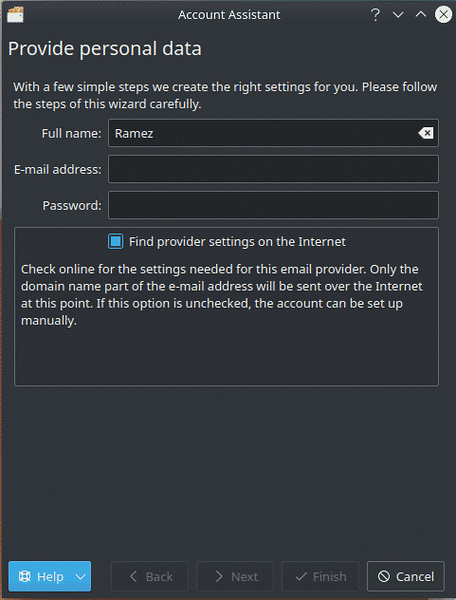
Efter att ha konfigurerat KMail kan du kontrollera dina e-postmeddelanden under Inkorg sektion.
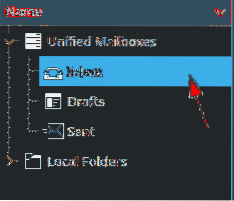
Den tredje komponenten är KAddressBook, som lagrar alla dina personliga uppgifter och hanterar dina kontakter. Den fjärde komponenten är KOrganizer, vilket ger dig tillgång till flera kalendrar och att göra-listor och därmed hjälper till att hantera dina händelser och uppgifter och andra saker som kräver deadlines.
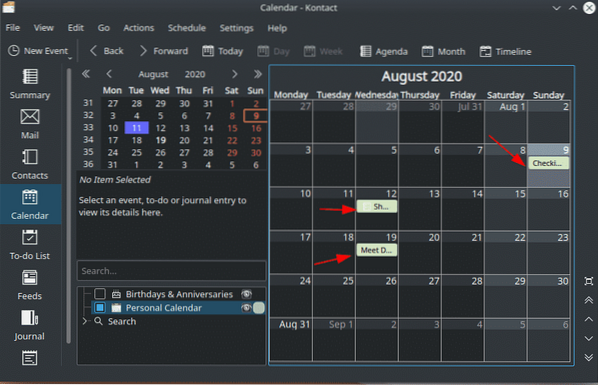
En annan komponent i Kontact är Akregator, en RSS-läsare.
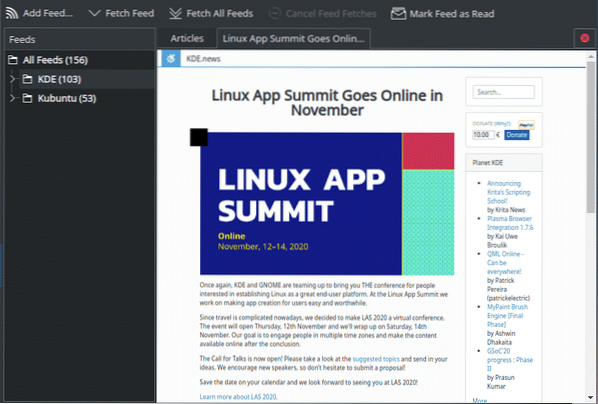
Varför använda Kontact?
Kontact är ett kraftfullt verktyg som gör det möjligt för användare att få åtkomst till flera applikationer för hantering av personlig information i ett enda fönster utan att behöva bry sig om att överbelasta sig själv genom att öppna flera applikationer. Kontact är ett pålitligt verktyg som har underlättat arbetet för så många människor.
 Phenquestions
Phenquestions


